Android SDK, Mencicipi Android OS via Laptop
http://nandarious.blogspot.com/2013/02/android-sdk-mencicipi-android-os-via.html
 Android? Mendengar namanya pasti yang ada di pikiran kita adalah sebuah sistem operasi yang biasa terpasang di smartphone atau ponsel-ponsel pintar berlayar sentuh keluaran terbaru. Ya, Android adalah sebuah sistem operasi mobile besutan Google berbasis Linux dan bersifat opensource. Karena sifatnya yang open source, siapa pun bisa mengembangkan OS ini. Sejak pertama dirilis pada 5 November 2007, Android sudah memilki beberapa versi yang penamaannya menggunakan nama hidangan penutup, seperti Cupcake (Android 1.5), Donut (Android 1.6), Eclair(Android 2.1), Frozen Yoghurt atau Froyo (Android 2.2), Gingerbread (Android 2.3), Honeycomb (Android 3.0) dan yang terakhir dirilis Ice Cream Sandwich (Android 4.0) serta versi selanjutnya yang diisukan akan segera dirilis memiliki nama Jelly Bean.
Android? Mendengar namanya pasti yang ada di pikiran kita adalah sebuah sistem operasi yang biasa terpasang di smartphone atau ponsel-ponsel pintar berlayar sentuh keluaran terbaru. Ya, Android adalah sebuah sistem operasi mobile besutan Google berbasis Linux dan bersifat opensource. Karena sifatnya yang open source, siapa pun bisa mengembangkan OS ini. Sejak pertama dirilis pada 5 November 2007, Android sudah memilki beberapa versi yang penamaannya menggunakan nama hidangan penutup, seperti Cupcake (Android 1.5), Donut (Android 1.6), Eclair(Android 2.1), Frozen Yoghurt atau Froyo (Android 2.2), Gingerbread (Android 2.3), Honeycomb (Android 3.0) dan yang terakhir dirilis Ice Cream Sandwich (Android 4.0) serta versi selanjutnya yang diisukan akan segera dirilis memiliki nama Jelly Bean.
Itulah kilasan seputar sistem operasi Android, karena popularitasnya kini OS jenis ini sudah tidak asing lagi terpasang di ponsel-ponsel dan tablet PC. Dan... ternyata kita juga bisa mencicipi sistem operasi ini di PC atau laptop dengan menggunakan Emulator. Jadi tidak ada alasan untuk siswa TKJ SMK Negeri 1 Karawang yang harus mematuhi peraturan dilarang menggunakan ponsel di sekolah, tidak bisa mengekplorasi sistem operasi. Kelas XII sudah mencobanya, tak ada salahnya kelas X dan XI ikut mencicipinya. Kita bisa mengeksplorasinya dengan bebas di laptop sebagai additional learning dan tidak mengganggu pelajaran lain di sekolah, atau bahkan di rumah bisa diekspansi lagi. Semua versi Android bisa dicoba diinstall, tapi semakin tinggi versinya semakin besar pula spesifikasi laptop yang dibutuhkan.
Untuk menginstall Android di PC anda, langkah-langkahnya sebagai berikut:
1. Download Android SDK disini Download SDK yang sesuai dengan sistem operasi anda. Disarankan download yang berformat .zip bukan .exe karena lebih mudah proses instalasinya.
2. Pastikan di komputer telah terinstall Java, jika belum download disini karena tanpa itu biasanya terjadi error saat penggunaan.
3. Setelah Android SDK didownload, extract file .zip tersebut ke sebuah folder. Lalu Jalankan program SDK Manager.exe
4. Di SDK Manager, akan muncul beberapa package versi Android. Tinggal pilih versi mana yang ingin diinstall dengan cara memberi tanda checklist.
5. Setelah menentukan versi Android yang akan diinstall, klik Install Package di bawah kanan jendela SDK Manager, tunggu hingga proses download selesai, proses download ini akan memakan waktu yang cukup lama tergantung koneksi internet di tempat masing-masing.
6. Jika proses download selesai, akan ada beberapa notifikasi yang memberitahu bahwa proses download telah selesai. Setelah package Android dengan versi yang akan diinstall telah terdownload dan terinstall, langkah selanjutnya adalah menjalankan AVD Manager.
Letaknya filenya di folder tempat dimana SDK Manager tersimpan. Setelah AVD Manager terbuka, klik pada pilihan "New", lalu akan keluar tampilan window seperti dibawah ini.
7. Isi kolom "Name" dengan nama virtual Android, bebas bisa apa saja asalkan tanpa spasi. Pada kolom target, pilih versi Android yang sebelumnya sudah didownload. Di kolom SD Card, isi dengan angka terserah berapa saja sesuai ukuran memori yang umum diketahui, angka ini nantinya akan menjadi jumlah memori eksternal dari si Virtual Android. Lalu langsung klik "Create AVD"
8. Sampai disini, Virtual Android sudah bisa dijalankan di laptop masing-masing, tinggal di launch. Pilih AVD yang sebelumnya telah dibuat, lalu klik pilihan "Start"
9. Kini anda sudah memiliki Android Virtual Device untuk mengeksplorasi sistem operasi berlogo robot hijau ini, serasa punya Android sendiri yang tidak kalah dengan smartphone-smartphone canggih maupun tablet-tablet keren yang kini banyak beredar. Selamat mencoba dan semoga membantu mengisi hari liburan dengan hal-hal positif!
Sumber :
http://aantomatika.blogspot.com/2012/03/android-sdk-mencicipi-android-os-via-pc.html?showComment=1359810890150#c1532426457489818962
Sumber :
http://aantomatika.blogspot.com/2012/03/android-sdk-mencicipi-android-os-via-pc.html?showComment=1359810890150#c1532426457489818962



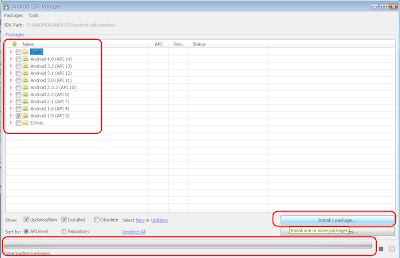

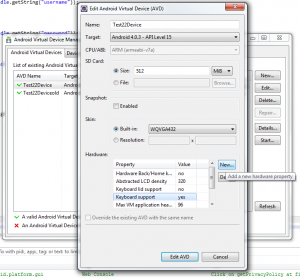
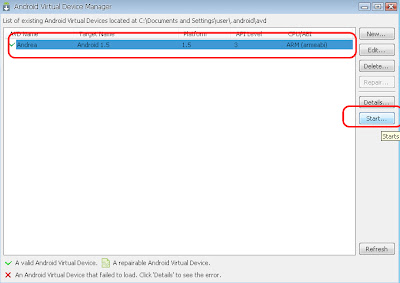


Terimakasih telah membaca artikel di atas. Silahkan berkomentar dengan sopan.